Sådan sletter du en Google-adgangsnøgle fra en computer eller mobil
Miscellanea / / May 24, 2023
En adgangsnøgle er en moderne form for godkendelse, der erstatter traditionelle adgangskoder, hvilket giver en mere sikker måde at få adgang til Google-konti på. Hvis du vil skifte til tofaktorautentificering (2FA) eller en anden sikkerhedsfunktion, som Google tilbyder, skal du fjerne din adgangsnøgle. I denne artikel vil vi guide dig til, hvordan du sletter en Google Passkey fra din stationære eller mobile enhed.
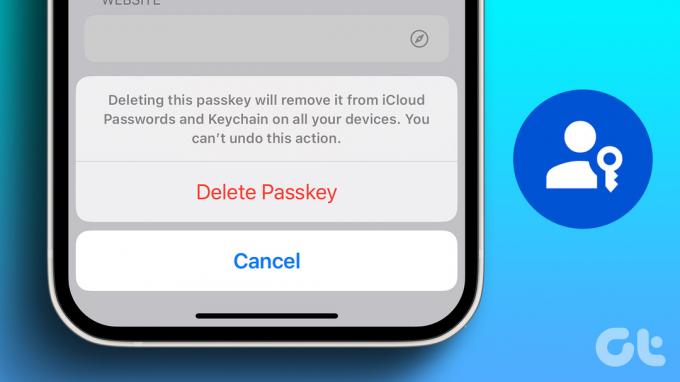
Brug af en adgangsnøgle tilføjer et ekstra lag af beskyttelse til dine konti. Det er dog afgørende at forstå dine muligheder og træffe informerede beslutninger om kontosikkerhed. At skifte til alternative godkendelsesmetoder kan være mere praktisk baseret på dine præferencer. Før vi hopper ind i trinene, lad os forstå forskellen mellem 2FA og Passkey.
Bemærk: Du behøver ikke at slette din adgangsnøgle fra både desktop og mobil. Du kan vælge en af de nævnte metoder, og den vil synkronisere med andre enheder samtidigt.
Hvad er forskellen mellem adgangsnøgle og 2FA
En adgangsnøgle er en form for brugergodkendelse, der erstatter adgangskoder. Den er afhængig af biometriske data, såsom fingeraftryk eller ansigtsgenkendelse, for at skabe en unik nøgle, der er gemt på brugerens enhed.
I modsætning til adgangskoder er adgangsnøgler specifikke for en bestemt hjemmeside eller app og transmitteres eller gemmes ikke på servere. De giver robust sikkerhed og er meget modstandsdygtige over for duplikering, hvilket tilføjer et ekstra lag af beskyttelse til brugerkonti.

På den anden side, To-faktor autentificering (2FA) øger sikkerheden ved at kræve, at brugerne angiver to typer autentificeringsfaktorer. Dette involverer typisk noget, brugeren kender (som en adgangskode) og noget, de har (såsom en mobilenhed eller sikkerhedstoken). 2FA-metoder kan omfatte SMS-koder eller app-baserede autentificeringer. Ved at kombinere disse to faktorer øger 2FA markant sikkerheden ved at gøre det mere udfordrende for uautoriseret adgang.
Både adgangsnøgler og 2FA tilbyder forbedret sikkerhed sammenlignet med traditionelle adgangskoder. 2FA giver dog yderligere sikkerhed, der kræver, at brugere godkender på flere måder. Nu hvor forskellen er klar, lad os fortsætte med trinene.
Sådan sletter du en enheds Google-adgangsnøgle på et skrivebord
Sletning af en Google Passkey på en desktop er ligetil at udføre. Følg instruktionerne nedenfor.
Trin 1: Åbn Google i en hvilken som helst webbrowser, og klik på dit profilbillede i øverste højre hjørne. Vælg "Administrer din Google-konto" i rullemenuen.
Gå til Google
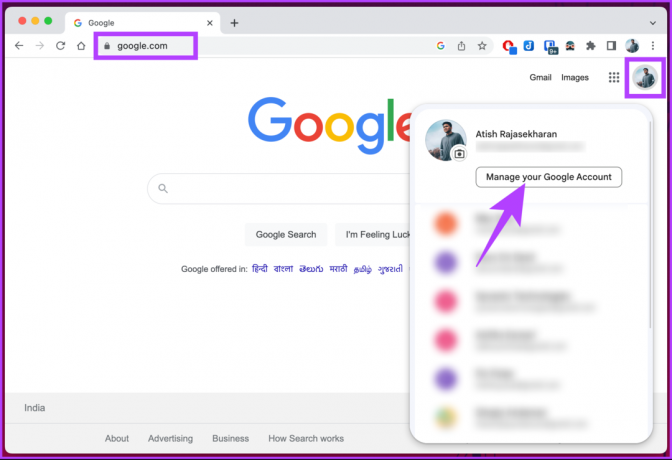
Du vil blive ført til siden med oplysninger om din Google-konto.
Trin 2: Vælg Sikkerhed i venstre rude.

Trin 3: Under Sikkerhed skal du rulle ned til sektionen 'Sådan logger du på Google' og vælge adgangsnøgler.

Trin 4: Du vil blive bedt om at bruge din adgangsnøgle til at bekræfte din identitet; klik på Fortsæt.

Trin 5: Fra pop op-vinduet skal du klikke på knappen Fortsæt og godkende adgangsnøglen via dit fingeraftryk, pin eller Windows Hello.
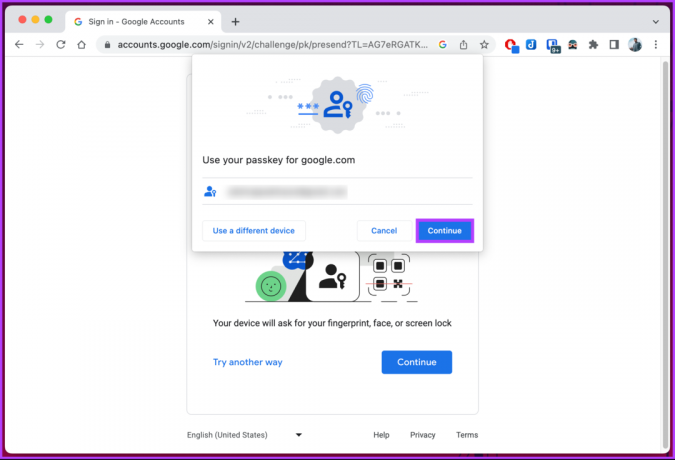
Når du er godkendt, vil du blive ført til siden Adgangsnøgler.
Trin 6: Under sektionen 'Adgangsnøgler du har oprettet' skal du klikke på krydset (X) ved siden af den adgangsnøgle, du vil fjerne.

Trin 7: I pop op-vinduet 'Fjern denne adgangsnøgle?' skal du vælge Fjern.

Det er det. Den valgte adgangsnøgle vil blive fjernet fra din Google-konto. Du kan tilføje det igen, når du vil, når det passer dig.
Hvis du ikke har adgang til dit skrivebord, kan du udføre trinene ved hjælp af din mobil; fortsæt med at læse.
Læs også: Bedste Windows-adgangskodeadministratorer sammenlignet
Sådan sletter du en enheds Google-adgangsnøgle på en mobil
Du kan slette din Google Passkey ved hjælp af en Android-enhed eller iPhone. Trinene er relativt enkle og nemme at følge.
Bemærk: For at lette demonstrationen bruger vi en Android-enhed. Du kan også følge det samme på din iOS-enhed.
Trin 1: Start Google-appen, log ind, hvis ikke allerede, og tryk på dit profilbillede i øverste højre hjørne.
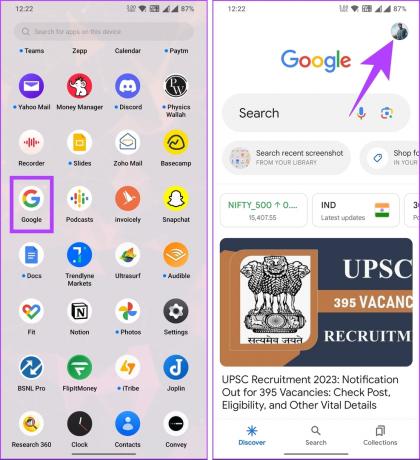
Trin 2: Vælg 'Administrer din Google-konto' i rullemenuen, og gå til Sikkerhed under Google-kontoskærmen.

Trin 3: Rul ned, og under sektionen 'Sådan logger du på Google' skal du trykke på Adgangsnøgler.
Browseren vil tage dig til at autentificere din konto og bekræfte din identitet.
Trin 4: Tryk på Fortsæt og godkend din konto.

Når du er godkendt, vil du blive ført til siden Adgangsnøgler.
Trin 5: Rul ned, og under 'Adgangsnøgler du har oprettet' skal du trykke på krydset (X) ved siden af den adgangsnøgle, du vil fjerne fra din konto.
Trin 6: Vælg Fjern i pop op-vinduet 'Fjern denne adgangsnøgle?'.

Værsgo. Du har fjernet adgangsnøglen fra din Google-konto.
Hvis du har flere adgangsnøgler, som du vil fjerne, er der ingen genvej. Du bliver nødt til at fjerne dem individuelt ved at følge ovenstående trin.
Ofte stillede spørgsmål om sletning af Google Passkey
Ja, det er sikkert at bruge adgangsnøgler, da det fungerer som et ekstra lag af sikkerhed sammenlignet med traditionelle adgangskoder og forbedrer sikkerheden på dine konti markant. Det er dog vigtigt at være på vagt og tage yderligere foranstaltninger for at beskytte dine personlige oplysninger.
Nej, adgangsnøgler erstatter ikke adgangskoder. Det vil fungere som et alternativ til en adgangskode. Vi mener, at der er lang vej igen, før adgangsnøgler erstatter adgangskoder for altid.
Gå tilbage til dine adgangskoder
Nu hvor du ved, hvordan du sletter Google Passkey, kan du tage kontrol over din kontosikkerhed og ved at Når du forstår fordelene og mulighederne, kan du skræddersy dine sikkerhedsforanstaltninger, så de passer til dine behov behov. Du kan også have lyst til at læse hvordan man tilføjer adgangskoder til Google password manager.
Sidst opdateret den 20. maj, 2023
Ovenstående artikel kan indeholde tilknyttede links, som hjælper med at understøtte Guiding Tech. Det påvirker dog ikke vores redaktionelle integritet. Indholdet forbliver upartisk og autentisk.
Skrevet af
Atish Rajasekharan
Atish er uddannet datalogi og en brændende entusiast, der kan lide at udforske og tale om teknologi, forretning, finans og startups.



